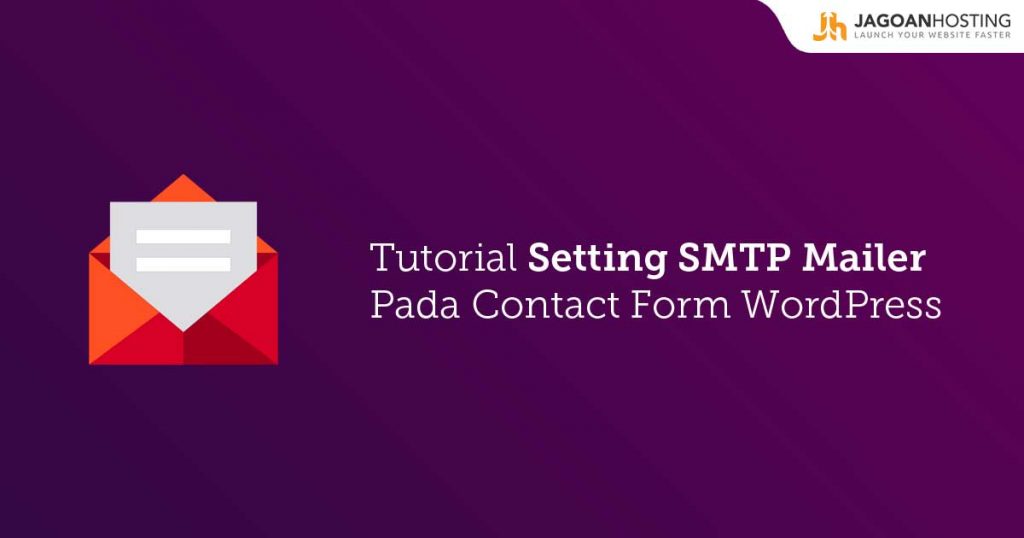1. Masuk ke Dashboard WordPress Admin
Pertama-tama Login ke dalam WordPress Admin kamu ya sob!
Tampilan Dashboard WordPress
2. Navigasikan Ke Menu Plugins
Masuk pada menu Plugins di area sebelah kiri halaman, dan klik “Add New”.Tampilan Menu Plugins & Add New Di WordPress
3. Install “Easy WP SMTP”
Setelah itu, ketikkan “Easy WP SMTP” di kolom pencarian, lalu klik “Install Now”Tampilan Addon Easy WP SMTP
4. Aktifkan Easy WP SMTP
Setelah proses instalasi selesai, langsung aja aktifkan plugin tersebut.Aktivasi Plugin Easy WP SMTP
5. Masuk ke Konfigurasi Easy WP SMTP
Untuk mengisi konfigurasi SMTP di plugin tersebut, masuk ke menu “Plugin” > “Installed Plugin”.Tampilan Menu Installed Plugins
Setelah masuk ke dalam list Installed Plugins, langsung aja scroll kebawah sampai terlihat addon Easy WP SMTP
Tampilan Addon Di Installed Plugins
Klik tombol “Settings”
6. Atur Konfigurasi Plugin
Kurang lebih tampilan settings-nya akan seperti dibawah ini Sob.Tampilan Settings Easy WP SMTP
Isi konfigurasinya seperti berikut ini dan klik “Save Changes”.
From Email Addresss – Isi dengan alamat email kamu, contoh : kamu@gold.my.id
From Name – Tulis nama kamu atau Atas nama, misalkan Producer atau Captain Jaghost ID
SMTP Host – Isi dengan alamat outgoing mail server, contoh : mail.gold.my.i
Type of Encryption – Kamu dapat pilih Non, SSL dan TLS, tapi untuk yang kali ini disaranin SSL aja.
SMTP Port – Port ini tidak boleh diisi sembarangan ya Sob, harus sesuai dengan Type of Encryption kamu, SSL : 465, TLS : 587 dan Non: 25.
SMTP Authentication – Untuk pilihan ini silakan pilih “Yes”.
SMTP Username – Username yang kamu gunakan untuk login ke akun email.
SMTP Password – Password yang kamu gunakan untuk login ke akun email.
Pengantar
Oke Sob itu dia tutorialnya. Simak terus Tips Hosting di halaman tutorial Jagoan Hosting Indonesia ya, jika ada bagian dari tutorial yang tidak ditemukan, kamu bisa menghubungi teman-teman di Jagoan Hosting supaya bisa dibantu lebih lanjut melalui Live Chat atau fitur Open Tiket ya!